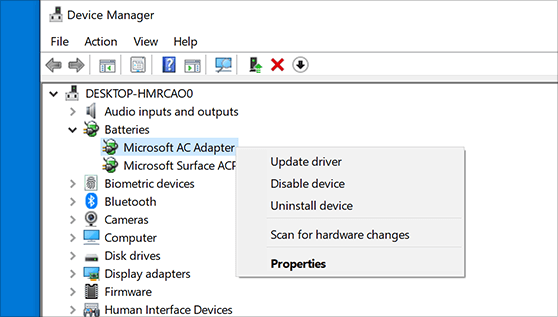Thông lệ tiêu chuẩn là tiến hành Cập nhật Windows để khắc phục các sự cố hệ điều hành và các lỗi khác có thể ảnh hưởng đến hiệu suất Windows của bạn. Các bản cập nhật thường bao gồm bản cập nhật trình điều khiển, gói dịch vụ và bản vá Windows. Tuy nhiên, đôi khi các bản cập nhật có thể gây ra sự cố cho hệ điều hành Windows của bạn, ảnh hưởng đến trải nghiệm người dùng.

ĐẾN ví dụ trường hợp là tệp Sedlauncher.exe Bản cập nhật Windows 10 thường gây ra sử dụng đĩa cao và các sự cố hệ điều hành khác. Nhiều người dùng Windows đã gặp phải tình trạng sử dụng CPU cao sau khi cập nhật Tệp Sedlauncher.exe trong bản vá Windows 10 KB4023057 .
Trong bài viết này, chúng tôi trả lời câu hỏi 'tệp' sedlauncher.exe 'là gì. Như một phần thưởng, chúng tôi thảo luận xem nó có nên bị vô hiệu hóa hay không?
không thể đăng nhập vào tài khoản microsoft windows 10 được không
Sedlauncher.exe là gì?
Ngay sau khi cập nhật W Bản cập nhật indows 10 KB4023057 , bạn sẽ thấy chương trình sedlauncher.exe chiếm nhiều dung lượng ổ đĩa của bạn. Điều này có thể làm chậm hiệu suất PC của bạn.
Microsoft giải thích rằng bản vá cập nhật Windows 10 KB4023057 đã được phát hành để cải thiện độ tin cậy và trải nghiệm người dùng của Cấu phần Dịch vụ Cập nhật Windows 10. Nó hỗ trợ các phiên bản Windows 10 khác nhau, bao gồm các mục trong hình ảnh này:
- Phiên bản 1507,
- Phiên bản 1511,
- Phiên bản 1607,
- Phiên bản 1703,
- Phiên bản 1709,
- Phiên bản 1803.
Bản vá cập nhật KB4023057 cũng có thể giúp giải phóng dung lượng ổ đĩa của thiết bị nếu PC của bạn hết dung lượng đĩa để cài đặt thành công các bản cập nhật Windows. Ngoài ra, bản vá cập nhật Windows 10 KB4023057 này là bản vá đi kèm với tệp sedlauncher.exe để giúp cập nhật Windows 10 thành công mà không gặp bất kỳ lỗi không mong muốn nào.

Chương trình sedlauncher.exe nằm trong 'C: Program Files' trong thư mục 'rempl. 'Nó được bao gồm trong Windows Remediation Service để tăng tốc và bảo vệ quá trình cập nhật Windows 10. Nhưng điều này cũng có thể gây ra vấn đề sử dụng đĩa cao. Nó hoạt động giống như các chương trình hỗ trợ Windows Update khác, chẳng hạn như:
- sedsvc.exe,
- rempl.exe,
- Luadgmgt.dll,
- Sedplugins
Việc sử dụng dung lượng ổ đĩa cao có thể khiến người dùng thất vọng, những người có thể hỏi tại sao một tệp cập nhật có thể tiêu tốn dung lượng RAM và CPU cao như vậy.
nút dpi làm gì
Bạn có nên vô hiệu hóa Sedlauncher.exe?
Điều đáng chú ý là sedlauncher.exe một sản phẩm được ký điện tử của Microsoft. Nó không phải là phần mềm độc hại hoặc vi rút.
Tuy nhiên, nếu sedlauncher.exe không nằm trong Thư mục 'C: Windows' hoặc 'C: Windows System32' , bạn nên tiến hành quét toàn bộ hệ thống cho AV của mình để loại bỏ nó nếu đó là phần mềm độc hại. Một số phần mềm độc hại ngụy trang như một quy trình hợp pháp nằm ở cùng một vị trí tệp.
Bên cạnh đó, nếu sedlauncher.exe đang gây ra Sử dụng CPU cao (đôi khi lên đến 100%) và giảm tốc độ và chức năng của PC, bạn có thể vô hiệu hóa nó tạm thời hoặc vĩnh viễn.
Cách khắc phục tình trạng sử dụng đĩa đầy đủ Sedlauncher.exe trên Windows 10
Sử dụng các giải pháp sau để sửa lỗi Sử dụng đĩa đầy đủ sedlauncher.exe trên Windows 10:
thanh tác vụ windows chồng lên cửa sổ toàn màn hình 10
Lưu ý: trước khi bạn tiến hành vô hiệu hóa và sửa chữa sedlauncher.exe bằng các giải pháp, hãy quét PC của bạn bằng phần mềm chống vi-rút chất lượng để đảm bảo rằng nó không phải là phần mềm độc hại hoặc vi-rút. Nếu đó là vi-rút, phần mềm diệt vi-rút sẽ tự động loại bỏ nó.
Khắc phục # 1: Vô hiệu hóa Sedlauncher.exe từ Trình quản lý tác vụ
Bạn có thể khắc phục sự cố sử dụng CPU cao Sedlauncher.exe bằng cách kết thúc quá trình của nó trong Trình quản lý tác vụ. Để làm điều này:
- Nhấp chuột phải của bạn Thanh tác vụ
- Lựa chọn Quản lý công việc

- Trong Trình quản lý tác vụ, cuộn xuống cho đến khi bạn thấy Windows Remediation Service (WRS)

- Nhấp chuột phải vào WRS và chọn Kết thúc nhiệm vụ .
Sau khi kết thúc Windows Remediation Service, cũng chứa Sedlauncher.exe, hãy khởi động lại PC của bạn, sau đó kiểm tra xem tốc độ hệ thống PC của bạn có được cải thiện hay không.
Khắc phục # 2: Tắt Sedlauncher.exe trong Dịch vụ
Windows Services cũng là một công cụ quản lý PC. Bạn có thể vô hiệu hóa sedlaucher.exe trong tiện ích Dịch vụ và thay đổi các thuộc tính của dịch vụ. Để tắt Sedlauncher.exe trong các dịch vụ, hãy sử dụng các bước sau:
- Khởi chạy tiện ích Run Bấm Phím thắng + R
- Trong hộp thoại Chạy, nhập ' services.msc 'sau đó nhấn Đi vào .
- Trong Dịch vụ, cuộn xuống để tìm Windows Remediation Service .

- Nhấp chuột phải trên Windows Remediation Service > và chọn tính chất .
- Phía dưới cái Tab chung , nhấp chuột Loại khởi động Là.
- Trong menu thả xuống, hãy chọn Tàn tật > sau đó chọn Ứng dụng .
- Phía dưới cái Dịch vụ nhà nước s, nhấp vào Dừng lại .

Một xong, Khởi động lại máy tính của bạn, sau đó đi tới Trình quản lý Tác vụ và thấy tệp Sedlauncher.exe vẫn đang chạy.
cách tạo cấu hình ip hợp lệ
Khắc phục # 3: Chặn Sedlauncher.exe bằng Windows Firewall hoặc Chương trình chống vi-rút
Sedlauncher.exe quan trọng trong bản vá cập nhật KB4023057. Sau đó, nó không có nhiều công việc trên PC. Nếu bạn nhận ra rằng nó tiêu tốn nhiều dung lượng ổ đĩa, bạn có thể vô hiệu hóa nó.
Nếu sau khi vô hiệu hóa nó, bạn nhận ra rằng nó tải xuống lại trên PC của mình, hãy đặt Tường lửa Windows của bạn hoặc phần mềm chống vi-rút của bên thứ ba chặn nó. Sau khi bị chặn, nó sẽ không thể chạy trên PC của bạn.
Kết thúc
Một chương trình tiêu tốn nhiều dung lượng ổ đĩa của PC có thể làm giảm tốc độ máy tính của bạn và ảnh hưởng đến chức năng của nó. Tốt nhất là loại bỏ nó. Chúng tôi tin rằng bài đăng này đã giúp bạn tìm hiểu cách sửa tệp Sedlauncher.exe trên Windows 10 để giải phóng mức sử dụng ổ đĩa của bạn.
Bạn có muốn nhận các chương trình khuyến mãi, ưu đãi, giảm giá để nhận sản phẩm của chúng tôi với giá tốt nhất? Đừng quên đăng ký nhận bản tin của chúng tôi bằng cách nhập địa chỉ email của bạn vào bên dưới! Nhận tin tức công nghệ mới nhất trong hộp thư đến của bạn và là người đầu tiên đọc các mẹo của chúng tôi để trở nên hiệu quả hơn. Đừng để mất cơ hội.
Bài viết tiếp theo
Bạn có thể thích đọc:
> Đã sửa lỗi: Print Spooler tiếp tục dừng trên Windows 10
> Sửa lỗi trang trong lỗi vùng không đánh trang trong Windows
> Sửa các thành phần Windows Update phải được sửa Lỗi trên Windows 10